Satura rādītājs
" Aktīvās darbvirsmas atkopšana - atjaunot manu aktīvo darbvirsmu " problēma rodas Windows XP datoros pēc sistēmas restartēšanas (vai pēc Windows izslēgšanas). Problēma parasti rodas pēc Internet Explorer 7 instalēšanas, ja tīmekļa lapa tiek izmantota kā fons.
" Aktīvās darbvirsmas atkopšana " fona ekrānā tiek piedāvāta iespēja novērst problēmu, noklikšķinot uz " Atjaunot manu aktīvo darbvirsmu " pogu, bet, noklikšķinot uz šīs pogas, nekas nenotiek.
Šajā rakstā atradīsiet detalizētus norādījumus par to, kā novērst " Aktīvās darbvirsmas atgūšana - atjaunot manu aktīvo darbvirsmu" problēma operētājsistēmā Windows XP.

Kā novērst "Aktīvās darbvirsmas atjaunošanas" problēmu (Windows XP).
1. metode. Noteikt aktīvo darbvirsmu no displeja īpašībām.
2. metode: Aktīvā darbvirsmas problēmas novēršana, izmantojot Windows reģistru.
1. metode. "Active Desktop Recovery" problēmas novēršana no displeja īpašībām.
1. Noklikšķiniet ar peles labo pogu jebkurā vietā darbvirsmas tukšajā vietā un izvēlieties Īpašības .
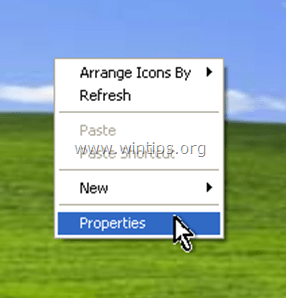
2. vietnē Darbvirsmas noklikšķiniet uz cilnes Darbvirsmas pielāgošana pogu.
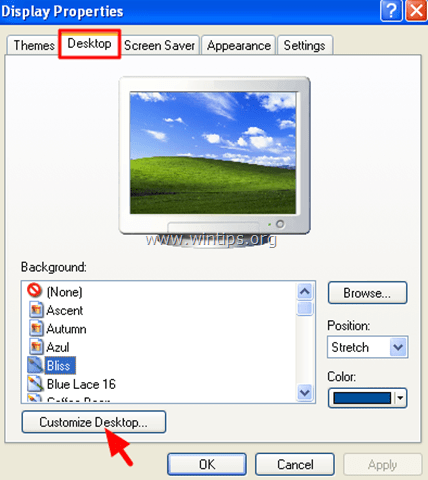
3. vietnē Darbvirsmas priekšmeti logā atlasiet Tīmekļa vietne cilne un noņemiet atzīmi (vai dzēst) katru tīmekļa lapu Tīmekļa lapas kategorija.

4. Noklikšķiniet uz OK divreiz, lai izietu no displeja iestatījumiem.
Ja joprojām saskaraties ar Aktīvās darbvirsmas atkopšana problēmu, turpiniet tālāk aprakstīto 2. metodi.
2. metode. "Active Desktop Recovery" problēmas novēršana, izmantojot Windows reģistru.
Atveriet reģistra redaktoru. Lai to izdarītu:
1. Vienlaikus nospiediet " Win ”  + " R " taustiņus, lai ielādētu Palaist dialoglodziņš.
+ " R " taustiņus, lai ielādētu Palaist dialoglodziņš.
2. Tips regedit un nospiediet Ievadiet lai atvērtu reģistra redaktoru.
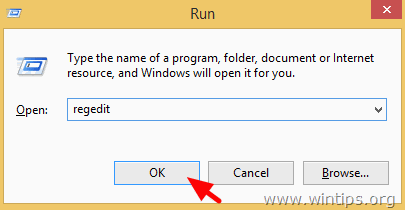
SVARĪGI: Pirms turpināt darbu, vispirms izveidojiet reģistra dublējumu. Lai to izdarītu:
- No galvenās izvēlnes dodieties uz Faili & atlasiet Eksportēt .
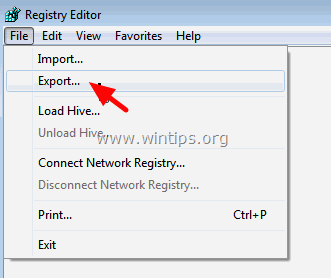
- Norādiet galamērķa atrašanās vietu (piem., savu Darbvirsmas ), norādiet eksportētā reģistra faila nosaukumu (piem., " RegistryUntouched "), atlasiet Eksporta diapazons: Visi un nospiediet Saglabājiet.
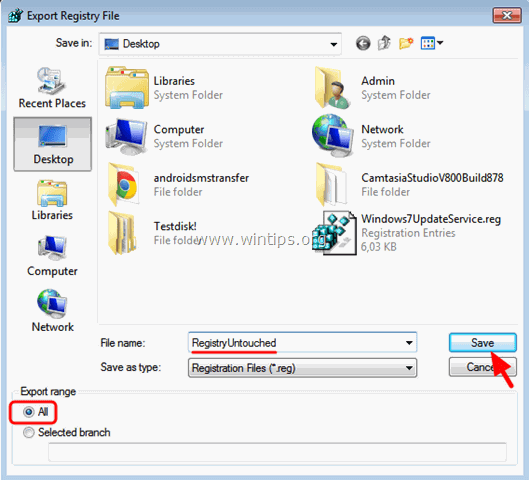
3. Pēc tam, kad esat izveidojis reģistra dublējumu, dodieties uz šo atslēgu (kreisajā panelī):
- HKEY_CURRENT_USER\Programmatūra\Microsoft\Internet Explorer\Desktop\SafeMode\Komponents
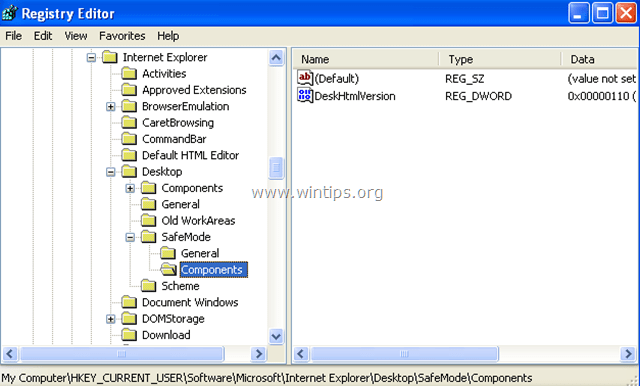
4. Labajā panelī divreiz noklikšķiniet, lai modificētu DeskHtmlVersion vērtība.
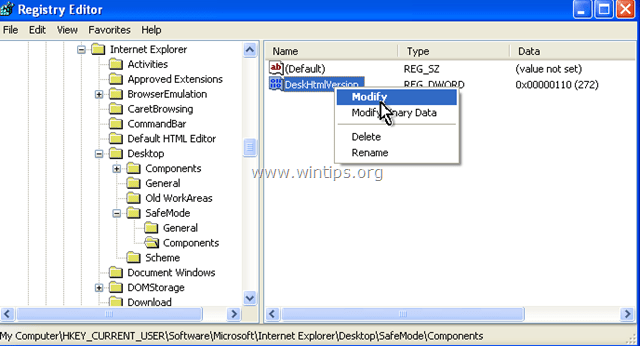
5. Iestatiet Value data vērtību 0 (nulle) un nospiediet OK .
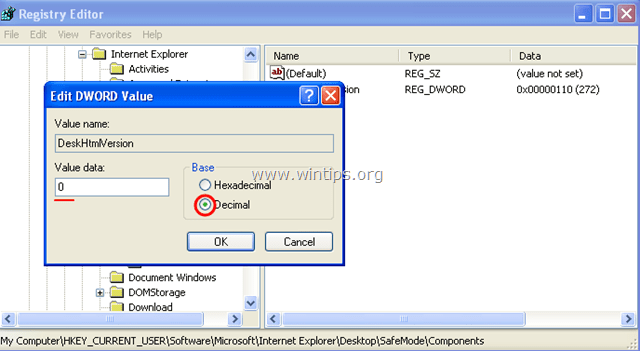
6. Aizvērt Reģistra redaktors un restartēt datoru.
Jūs esat gatavs!

Endijs Deiviss
Sistēmas administratora emuārs par Windows





